- Pristna datoteka avipbb.sys je v običajnih okoliščinah programska komponenta Avira Free Antivirus by Avira.
- Če vam datoteka avipbb.sys povzroča težave med zagonom sistema Windows 10, je morda čas, da preklopite protivirusni program na boljšega.
- V našem članku imamo veliko podobnih člankov Oddelek Sistemske napake, zato ga obvezno obiščite, saj ga boste morda kmalu spet potrebovali.
- Če želite več člankov o odpravljanju težav, poglejte naš Središče za odpravljanje težav s tehničnimi težavami preveč.

- Prenesite orodje za popravilo računalnika Restoro ki je priložen patentiranim tehnologijam (patent na voljo tukaj).
- Kliknite Zaženite optično branje najti težave s sistemom Windows, ki bi lahko povzročale težave z računalnikom.
- Kliknite Popravi vse za odpravljanje težav, ki vplivajo na varnost in delovanje vašega računalnika
- Restoro je prenesel 0 bralci ta mesec.
Napake, kot je avipbb.sys, so za začetnike lahko zelo moteče. Celo nekateri strokovnjaki lahko med odpravljanjem te napake naletijo na težave.
Če imate to napako avipbb.sys, to pomeni, da z vašim računalnikom nekaj ni v redu in potrebuje nujno pozornost.
Če napaka avipbb.sys ni odpravljena pravočasno, lahko pride do druge resne težave, ki lahko moti pravilno delovanje računalnika.
Kljub temu je tukaj nekaj preprostih korakov, s katerimi lahko odstranite napako avipbb.sys.
Kako lahko odpravim napako Avipbb.sys v sistemu Windows 10?
- Znova zaženite računalnik
- Naredite globoko iskanje virusov
- Odpravite pokvarjen register
- Poskusite znova namestiti na novo nameščene in odstranjene programe
- Posodobite gonilnike računalnika na najnovejše
- Zaženite preverjanje sistemskih datotek
- Uporabite obnovitev sistema
- Namestite posodobitve sistema Windows
- Na trdem disku preglejte napake
1. Znova zaženite računalnik

Čeprav se ta rešitev zdi preveč enostavna, je dejstvo, da so bila številna računalniška vprašanja rešena že s ponovnim zagonom računalnika. Če vam to ustreza, vam ni treba preizkusiti nobene druge zapletene rešitve.
2. Naredite globoko iskanje virusov
- Spraviti se v Varni način z mreženjem.
- Izbriši Začasne datoteke.
- Uporaba Tipka Windows + R. bližnjica, da odprete okno Zaženi.
- Tip cleanmgr in zadel v redu.

- Počakajte, da se postopek konča.
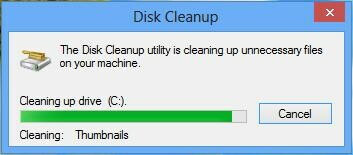
- Izberite Začasne datoteke in tiste, ki jih želite izbrisati, nato pritisnite v redu da jih trajno izbrišete.
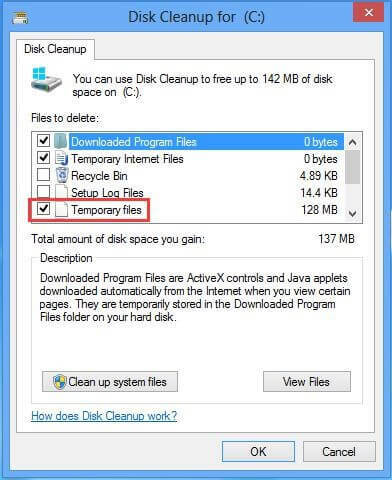
- Izvedite protivirusni pregled. Če vaš trenutni protivirusni program ni zaznal zlonamerne programske opreme, poskusite z drugim protivirusnim programom, kot je BullGuard na primer.
- Po skeniranju odstranite zlonamerno programsko opremo in znova zaženite računalnik.
Upoštevajte, da nekaj zlonamerne programske opreme, kot je vohunska programska oprema, Trojanski konjiin virusi lahko posežejo v vaš sistem, tudi če imate protivirusni program.
Zlonamerna programska oprema lahko celo poskusi spremeniti datoteke avipbb.sys in druge datoteke. Zato izberite najboljšo protivirusno zaščito za svoj računalnik in preprečite, da bi se to zgodilo.
Zahvaljujoč brezhibni zaščiti pred zlonamerno programsko opremo, naprednim strojnim učenjem, zlonamernim filtriranjem URL-jev in 24-urno podporo strankam, Bullguard dobi glas zaupanja.

BullGuard
BullGuard lahko obvladuje trojanske programe, oglaševalsko programsko opremo, vohunsko programsko opremo, odkupno programsko opremo in vam pomaga znebiti se nadležne napake Avipbb.sys. Takoj zahtevajte najboljšo ponudbo!
Brezplačno
3. Odpravite pokvarjen register
- Odprite Urejevalnik registra s pritiskom na Tipka Windows + R. tipko na tipkovnici, kot je prikazano na sliki.
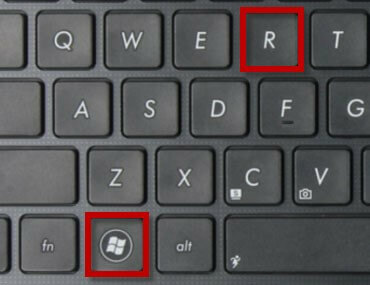
- Tip regedit v polje in pritisnite v redu .

- Z desno miškino tipko kliknite Računalnik in udaril naprej Izvozi v prikazanem polju.
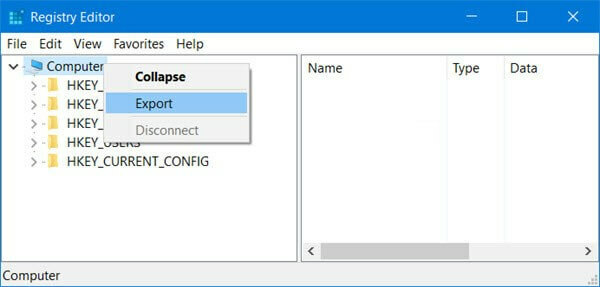
- Ustvarite ime datoteke in mesto za varnostno kopijo datoteke in kliknite shrani
Če so vnosi v registru, povezani z avipbb.sys, poškodovani, boste dobili napako avipbb.sys. Napake v registru večinoma povzročijo napadi zlonamerne programske opreme, nepravilna namestitev in odstranitev.
Potrebno je dosledno vzdrževanje registra, da bo računalnik hiter in hiter brez napak.
Če želite sami urediti svoj register, boste morali slediti zgornjim korakom. Preden ga popravite, poskrbite, da boste ustvarili popolno varnostno kopijo registra.
Upoštevajte, da ročno urejanje registra opravljate na lastno odgovornost, zato lahko razmislite o pomoči strokovnjaka.
4. Poskusite znova namestiti na novo nameščene in odstranjene programe
- Zaustavite program, ki uporablja datoteko avipbb.sys.
- Odprto Program in funkcije z desnim klikom na Gumb za zagon.

- Na seznamu izberite program, ki uporablja datoteko avipbb.sys.
- Kliknite Odstrani možnost na vrhu, da jo odstranite.
- Prikaže se okno za odstranitev. Sledite navodilom za odstranitev programa.
Če določena aplikacija ni pravilno nameščena, lahko pride do napake avipbb.sys. Če imate kakršne koli težave, se posvetujte s strokovnjakom.
5. Posodobite gonilnike računalnika na najnovejše

Zaženite sistemsko skeniranje, da odkrijete morebitne napake

Prenesite Restoro
Orodje za popravilo računalnika

Kliknite Zaženite optično branje najti težave s sistemom Windows.

Kliknite Popravi vse odpraviti težave s patentiranimi tehnologijami.
Zaženite optično branje računalnika z orodjem za popravilo Restoro in poiščite napake, ki povzročajo varnostne težave in upočasnitve. Po končanem pregledovanju bo popravilo poškodovane datoteke nadomestilo s svežimi datotekami in komponentami sistema Windows.
Napako avipbb.sys lahko povzročijo tudi zastareli ali pokvarjeni gonilniki. Če želite težavo odpraviti, preverite, ali so gonilniki računalnika posodobljeni.
Obstaja več načinov, s katerimi lahko odpravite to težavo, vendar je najhitrejši in najpreprostejši način posodobitve gonilnikov uporaba orodja drugega proizvajalca.
⇒ Pridobite Driverfix
6. Zaženite preverjanje sistemskih datotek
- V začetno iskalno polje vnesite cmd.
- Pojavilo se bo majhno okno, z desno miškino tipko kliknite Ukazni poziv in izberite Zaženi kot skrbnik.

- Zdaj v Ukazni poziv tip okna sfc / scannow in pritisnite Enter tipko.

- Preverjevalnik sistemskih datotek bo opravil pregled in nadomestil poškodovane datoteke.
Preverjevalnik sistemskih datotek, imenovan tudi sfc / scannow je bistvena storitev sistema Windows, s katero lahko skenirate sistemske datoteke in jih popravite.
Sfc / scannow lahko te sistemske datoteke nadomesti z novimi, če so poškodovane ali spremenjene. Zato je za napako avipbb.sys priporočljivo zagnati sistemsko preverjanje datotek.
7. Uporabite obnovitev sistema
- V iskalno polje vnesite obnovitev sistema in izberite Ustvarite obnovitveno točko.
- Kliknite Obnovitev sistema .
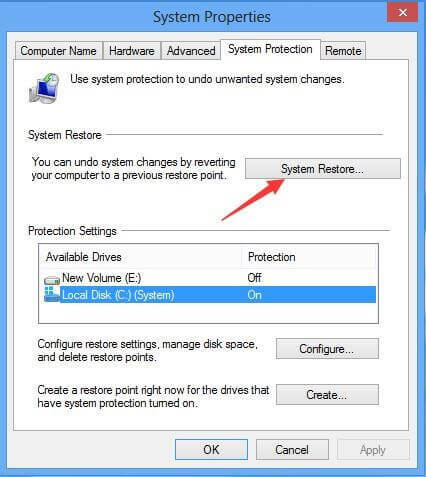
- Kliknite Naslednji.
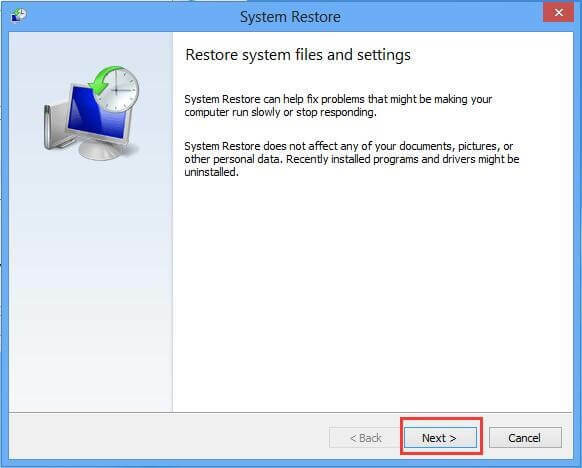
- Takoj, ko se prikaže okno čarovnika, izberite obnovitveno točko.

Opomba: Kliknite na Poiščite prizadete programe, samo če niste prepričani, na katere programe to vpliva. Nato kliknite na Naslednji, sledite navodilom in počakajte, da se obnovitev konča.
Glavni namen tega je povrniti sistemske datoteke in programe v prejšnje stanje, ko so popolnoma delovale.
Pri odpravljanju napak avipbb.sys je to lahko zelo koristno, ker bo povrnilo sistemske datoteke, nameščene programe, vnose v register in številne druge datoteke.
8. Namestite posodobitve sistema Windows
- Odprite Aplikacija za nastavitve.
- Pojdi do Posodobitve in varnost in kliknite Preveri za posodobitve .

- Počakajte, da Windows prenese najnovejše posodobitve.
Ste vedeli, da Microsoft pogosto izdaja posodobitve in varnostne popravke za svojo programsko opremo? Včasih je namestitev posodobitev sistema Windows dobra rešitev za napako avipbb.sys.
9. Na trdem disku preglejte napake
- Pritisnite dol Tipka Windows + E istočasno.
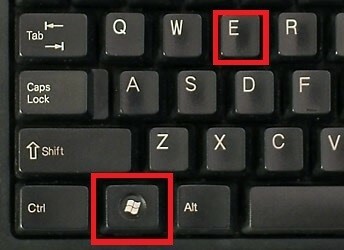
- Z desno miškino tipko kliknite Lokalni disk C in izberite Lastnosti.

- Kliknite na Orodja in zadel na Preveri .
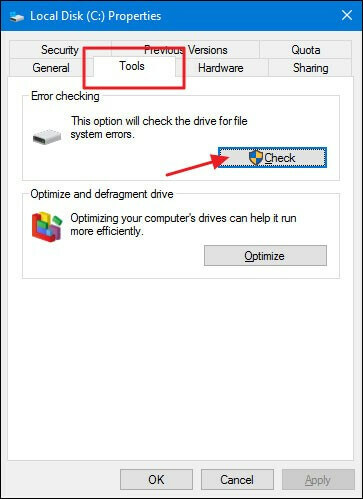
- Kliknite na Optični bralnik nadaljevati postopek.

- Če najdete napako, boste morda morali zamenjati trdi disk.
Napake strojne opreme in težave s programsko opremo lahko privedejo do napake modrega zaslona avipbb.sys. Zato je pomembno, da pogosto preverjate strojno opremo.
Odklopite na novo dodane strojne naprave, kot so tiskalniki, pomnilniške kartice itd. Če je napaka avipbb.sys odpravljena, je zagotovo težava odklopljena strojna oprema.
Če te napake še vedno ostajajo, preverite, ali so na trdem disku napake.
Če so vam naše rešitve pomagale odpraviti napako avipbb.sys, nam to sporočite v spodnjem oddelku za komentarje.
 Še vedno imate težave?Popravite jih s tem orodjem:
Še vedno imate težave?Popravite jih s tem orodjem:
- Prenesite to orodje za popravilo računalnika ocenjeno z odlično na TrustPilot.com (prenos se začne na tej strani).
- Kliknite Zaženite optično branje najti težave s sistemom Windows, ki bi lahko povzročale težave z računalnikom.
- Kliknite Popravi vse odpraviti težave s patentiranimi tehnologijami (Ekskluzivni popust za naše bralce).
Restoro je prenesel 0 bralci ta mesec.
Pogosto zastavljena vprašanja
Avipbb.sys je sestavni del Avira Free Antivirus by Avira.
To ni bistven postopek sistema Windows in ga je mogoče onemogočiti, če začne povzročati težave. Avipbb.sys je potreben samo, če imate Prosti virus Avira; v nasprotnem primeru protivirusni program ne bo deloval pravilno.
Zlonamerna programska oprema se pogosto preobleče v avipbb.sys. Zlonamerno programsko opremo lahko prepoznate, ker ni nikoli v C: Gonilniki sistema Windows WINDOWS mapo.


